Comment envoyer par e-mail des cartes-cadeaux personnalisées aux clients WooCommerce ?
Publié: 2022-11-21Qui n'aime pas recevoir des cadeaux ? Personne. Mais le plus souvent, le cadeau que vous recevez n'est pas le cadeau que vous souhaitez et le résultat serait une file d'attente de plusieurs heures pour remplacer votre cadeau. Étant donné que la situation ne serait pas si mauvaise dans cette économie numérique, mais quand même, retourner puis re-livrer des produits en soi n'est pas un jeu d'enfant. C'est pourquoi les cartes-cadeaux sont l'une des idées les plus réussies et les plus florissantes dans le monde du commerce de détail en ligne.
Dans WooCommerce, les cartes-cadeaux offrent une opportunité de permettre à vos clients d'acheter des crédits pour leurs proches au lieu de produits de base. De cette façon, le destinataire du cadeau peut choisir les produits qu'il souhaite/nécessite pour lui-même, éliminant ainsi tout besoin de retour/remplacement des cadeaux.
De même, vous pouvez utiliser des cartes-cadeaux WooCommerce pour remercier vos utilisateurs d'être des clients fidèles. Comment? tu penses. Les cartes-cadeaux WooCommerce personnalisées sont la solution. Vous voulez en savoir plus à ce sujet ? Nous allons l'examiner en détail dans cet article.
Pourquoi envoyer des cartes-cadeaux personnalisées aux clients WooCommerce est-il pertinent ?
Les cartes-cadeaux WooCommerce personnalisées vous permettent, en tant que responsable du magasin, d'offrir des cadeaux que vos clients apprécient. Les cartes-cadeaux WooCommerce permettent aux clients d'acheter les produits qu'ils souhaitent au lieu de recevoir un article générique en cadeau.
De tels cadeaux vous aident à montrer votre appréciation aux clients et à faire savoir à vos clients que leur fidélité est reconnue. Par exemple, pour récompenser les achats volumineux avec des cartes-cadeaux dans WooCommerce.
De plus, envoyer des cadeaux aux clients lors de leurs grands jours comme les anniversaires vous aiderait à maintenir une bonne relation client.
Les cartes-cadeaux WooCommerce peuvent également être utilisées comme un outil avec lequel vous pouvez demander pardon à votre client. Par exemple, s'il y a eu un retard de livraison et que les clients ne sont pas satisfaits, vous pouvez leur offrir des cartes cadeaux personnalisées WooCommerce.
Vous pouvez également utiliser des cartes-cadeaux WooCommerce pour encourager vos clients à rédiger des avis sur les magasins ou les produits. Par exemple, offrir aux clients des cartes-cadeaux personnalisées de 10 $ s'ils ont fait 5 avis ou plus sur les produits.
Les cartes-cadeaux personnalisées WooCommerce peuvent également être utilisées comme substitut aux remboursements. Autrement dit, vous pouvez offrir à vos clients des cartes-cadeaux WooCommerce d'une valeur équivalente au prix du produit qu'ils retournent. De cette façon, vous ne perdrez ni les revenus ni le client même lors des remboursements. L'envoi des remboursements par la poste sous forme de cartes-cadeaux permet même aux clients de redonner la carte à leurs proches. Cela peut vous aider à élargir votre audience de base.
Vous pouvez également l'utiliser pour attirer les clients qui ont abandonné leurs achats à mi-parcours. Quelle que soit la raison de cet abandon, une offre telle qu'une carte cadeau gratuite inciterait vos clients à reconsidérer leur décision de quitter le magasin.
Comment envoyer des cartes cadeaux WooCommerce personnalisées à vos clients ?
Les cartes-cadeaux WooCommerce peuvent être créées et distribuées à partir de votre console d'administration WordPress elle-même. Vous avez besoin d'un seul plugin nommé WebToffee WooCommerce Gift Cards. Le plugin permet à un administrateur de magasin de configurer à distance des cartes-cadeaux et de les envoyer à des clients sélectionnés par courrier en temps réel.
En plus d'envoyer des cartes-cadeaux, le plug-in peut également être utilisé pour créer des produits de cartes-cadeaux WooCommerce dans votre magasin, personnaliser des cartes-cadeaux, administrer les soldes créditeurs des clients individuels, etc.
Ici, nous examinerons l'envoi de cartes-cadeaux WooCommerce personnalisées aux clients par e-mail.
Étape 1 : Installez et activez les cartes-cadeaux WebToffee WooCommerce
Les cartes-cadeaux pour WooCommerce peuvent être activées dans votre compte WordPress en installant et en activant le plugin WebToffee Gift Card. Pour faire ça,
- Accédez à votre console d'administration WordPress et accédez à Plugins > Ajouter un nouveau .
- Téléchargez le fichier zip du plugin que vous avez obtenu lorsque vous avez acheté le plugin.
- Installez et activez le plugin.
Étape 2 : Configurer l'e-mail de la carte-cadeau
Si vous souhaitez configurer le contenu de l'e-mail que vos clients verront lorsque vous leur enverrez les cartes-cadeaux, vous pouvez le faire avec cette étape. Si vous êtes satisfait de la configuration par défaut, ignorez cette étape et passez à la suivante.

- Accédez à WooCommerce > Paramètres > E- mails .
- Cliquez sur l'email Vous avez reçu une carte cadeau .
- Entrez l'objet, l'en-tête et le corps appropriés de l'e-mail.
- Une fois terminé, cliquez sur Enregistrer les modifications .
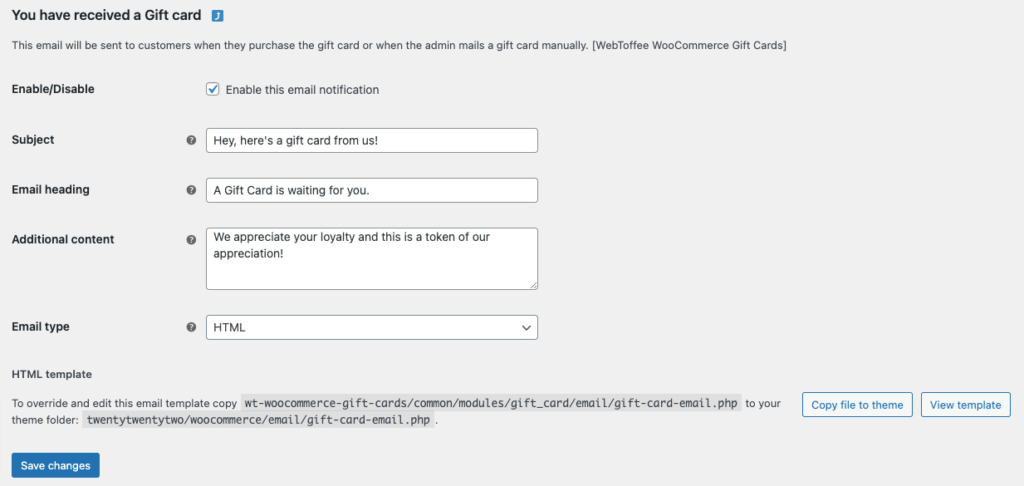
Étape 3 : Personnalisez le modèle d'e-mail
Lorsque le plugin sera activé, un nouvel onglet nommé Gift cards apparaîtra sur la barre de navigation de votre console WordPress,
- Cliquez sur l'onglet Cartes cadeaux et accédez à Paramètres généraux > Paramètres du modèle .
- Si vous souhaitez que les modèles de cartes-cadeaux soient organisés en catégories, cochez la case correspondant à Catégoriser les modèles . Gardons-le activé.
- Tous les modèles prêts à l'emploi seront désormais visibles sous chaque catégorie. Vous pouvez télécharger des modèles supplémentaires en cliquant sur l'icône +.
- De plus, vous pouvez désélectionner tous les modèles que vous ne voulez pas lors de l'envoi de cartes-cadeaux personnalisées.
- Une fois les modifications effectuées, cliquez sur Enregistrer pour enregistrer les modifications.
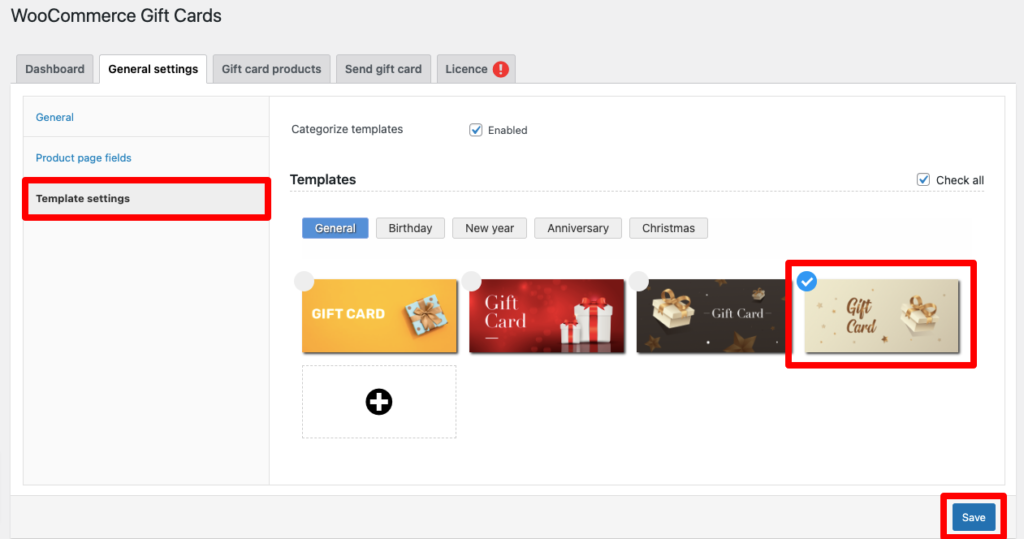
Étape 4 : Envoyer des e-mails de cartes-cadeaux aux clients
- Rendez-vous maintenant sur la page Envoyer une carte-cadeau .
- Tous les modèles que vous avez sélectionnés à l'étape précédente seront affichés ici, choisissez le modèle que vous aimez.
- Entrez le montant du crédit que vous souhaitez donner à votre utilisateur.
- Spécifiez une légende et un message de carte-cadeau.
- Saisissez les adresses e-mail du destinataire. En cas de destinataires multiples, séparez chaque adresse par une virgule.
- Mentionnez le nom de l'expéditeur si nécessaire.
- Vous pouvez maintenant spécifier des restrictions d'utilisation pour la carte-cadeau. Autrement dit, définissez quand un client peut utiliser la carte-cadeau.
- Si la carte-cadeau WooCommerce ne doit être utilisée que pour acheter certains articles ou ne doit pas être utilisée pour acheter certains autres, mentionnez-le sous Produits autorisés ou exclus .
- De même, mentionnez les restrictions de catégorie le cas échéant.
- Entrez la dépense maximale autorisée pour un achat si vous souhaitez appliquer l'utilisation de l'écusson de carte-cadeau sur des achats individuels.
- Si votre carte-cadeau ne doit rester active que pendant un certain temps, précisez-le sous Définir l'expiration des coupons générés .
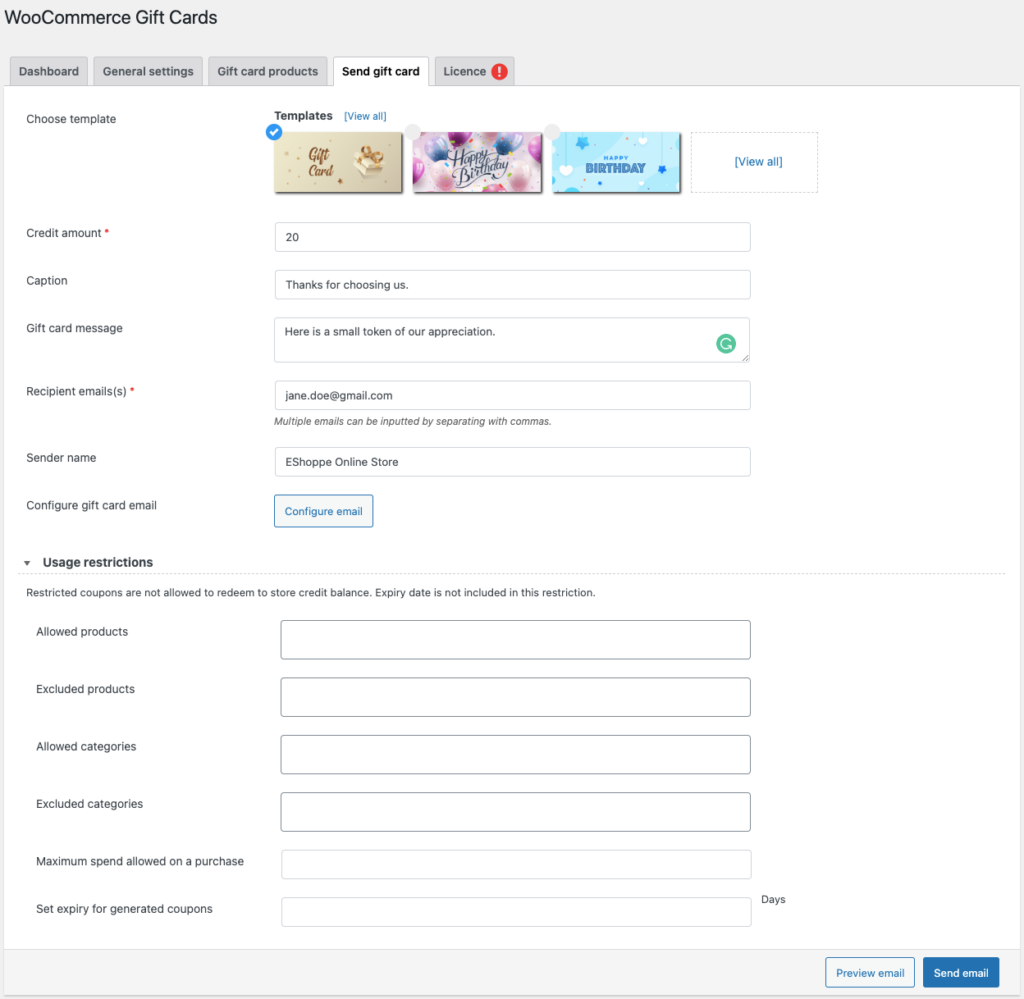
Aperçu de l'e-mail
Voici à quoi ressemblera l'e-mail dans la boîte de réception de votre client. Puisqu'aucune restriction n'est mise en place, le client peut utiliser cette carte-cadeau de 20 $ pour acheter n'importe quel produit.
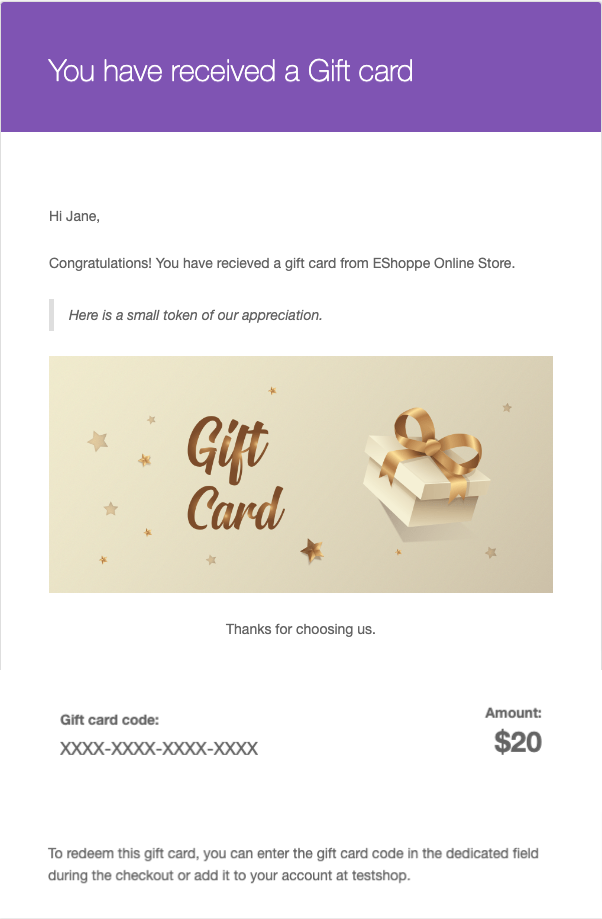
Sommaire
Les cartes-cadeaux sont très pratiques et constituent donc l'une des formes de produits les plus populaires dans les magasins WooCommerce du monde entier. Étant donné qu'aucun autre produit n'offre une telle flexibilité, il est peu probable que son importance diminue dans un proche avenir.
Les cartes-cadeaux WooCommerce personnalisées, lorsqu'elles sont envoyées directement dans les boîtes de réception des clients par l'administrateur, peuvent vous aider à fidéliser vos clients. Cela peut même vous aider à faire revenir des clients qui ont peut-être quitté votre magasin.
J'espère que cet article vous a aidé à comprendre l'importance des cartes-cadeaux et comment les configurer. Faites-nous savoir ce que vous pensez dans les commentaires ci-dessous.
Si vous êtes intéressé, consultez l'article sur la vente de chèques-cadeaux WooCommerce de montants fixes.
